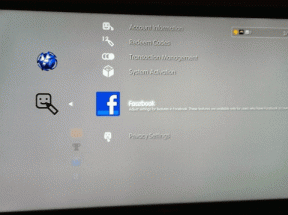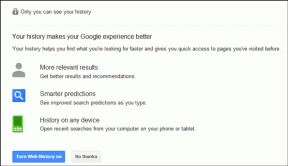Az 5 legjobb módszer a Cortana integrálására a mindennapi életben
Vegyes Cikkek / / February 12, 2022
Cortana itt van. Windows 10-ben van. Ez az első olyan nagy asztali operációs rendszer, amelybe személyi asszisztens van beépítve. Igen, beszélhetsz vele (ha megvan a megfelelő hardver). De ha Ön egy átlagos asztali felhasználó, aki Windows-t használ a munka elvégzésére, akkor elgondolkozhat azon, hogy miről szól ez a sok felhajtás. Úgy értem, ha irodai környezetben dolgozik, egyhamar nem fog „beszélni” a számítógépével.
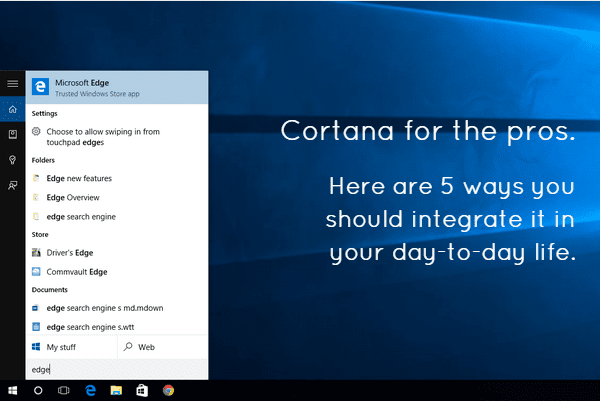
De mielőtt letiltja a Cortanát, hallgasson meg. hasznos. És sokat kihozhat belőle, ha integrálja a mindennapi életébe. Már vannak kimerítő cikkek erről minden amit Cortana meg tud tenni (és sok mindenre képes). De ma csak 5-re fogunk összpontosítani. Öt dolog, amire használhatod a billentyűzeteddel. Itt nincs hülye hangügy.
1. Nyissa meg az Alkalmazásokat
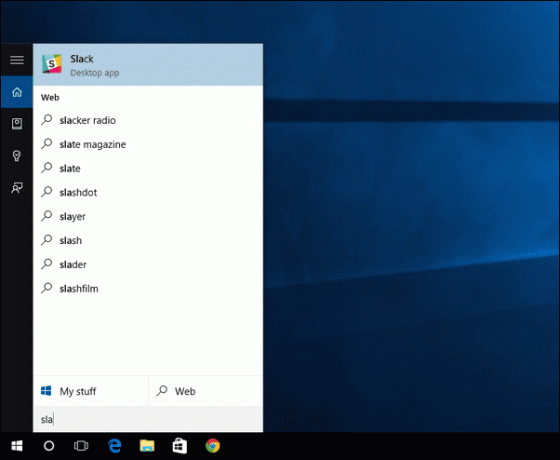
Ez a legkézenfekvőbb használati eset számomra. Ahelyett, hogy elmennék az új és visszaállított Start menü vagy harmadik féltől származó billentyűzetindító telepítése, mint pl Indító, A Cortanát a billentyűparancs segítségével hívom elő
Windows billentyű + S, írja be az alkalmazás nevét, és a Cortana tudja, mire gondolok, mielőtt végeznék az első 3-4 betűvel. megnyomom Belép és presto! Ott van. Az alkalmazás elindult. Ez mindössze néhány másodpercet vesz igénybe.2. Keresés az interneten (Cortanától a Chrome-ig, a Google Keresésben)
A Cortana lehetővé teszi webhelyek megnyitását és keresést az interneten. Weboldalak megnyitásához mindössze annyit kell tennie, hogy beírja az URL-t, beleértve a .com (mondjuk a guidingtech.com-ot), és nyomja meg a gombot Belép. Ha már megtetted átváltotta az alapértelmezett böngészőt a Google Chrome-ra tól től Microsoft Edge, ott fog megnyílni.

A trükkös rész azonban a webes keresés. A Cortana integrálja a Bing keresést, beépített javaslatokkal rendelkezik, de nincs mód arra, hogy a keresőt a Google-ra váltsa. Tehát itt egy kerülő megoldást kell alkalmaznunk.
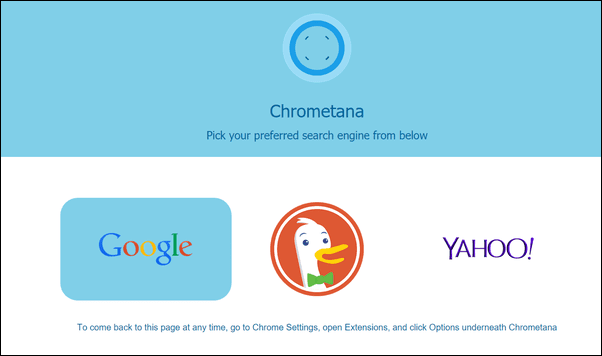
Ha Chrome-ot használ, telepítse a Chrometana bővítmény. Ez automatikusan átirányítja a Bing-kereséseket a Google Keresésbe (vagy DuckDuckGo).
Tehát most, amikor megnyomja Belép a teljes keresési kifejezés beírása után a találatok megnyílnak a Chrome-ban, a Google Keresővel (bár kicsit lassabban).
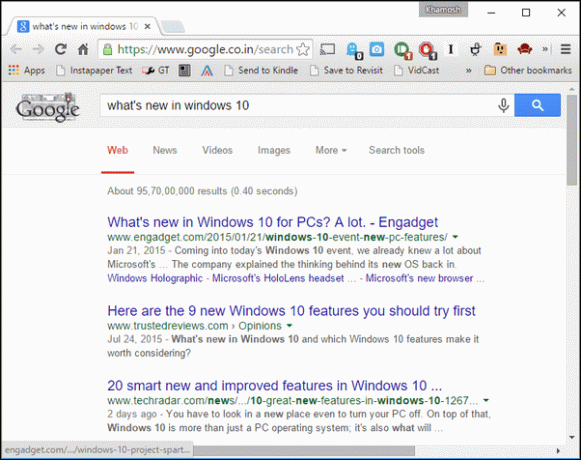
3. Keressen bármilyen fájlt, mappát és dokumentumot
A Cortana elképesztő a helyi fájlok megtalálásában. Ez alapvetően az a Windows-keresés, amelyet 20 évvel ezelőtt megérdemeltünk. A helyi fájlok és alkalmazások kereséséhez nincs szükség internetkapcsolatra. És nincs szükséged különleges parancsokra sem.
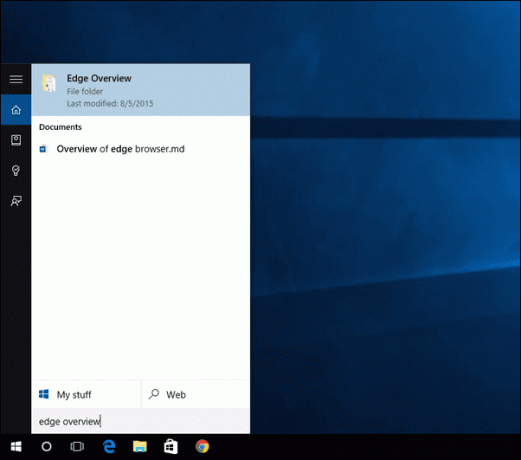
Csak keressen egy fájlt a nevével, tartalmával vagy valami kapcsolódóval, és megjelenik. Ugyanez vonatkozik a mappákra is. Ha jól csinálja, akkor a legtöbbször elkerülheti a Fájlböngésző megnyitását. És ez nagyon izgat!
4. Soha többé ne keresse fel a Beállítások menüt
A Cortana lehetővé teszi, hogy bármelyik között keressen Beállítások elemet, és egy kattintással megnyitja Önnek. Programokat szeretne eltávolítani? Egyszerűen írja be az „Eltávolítás” parancsot, és a megfelelő elemet megtalálja a alatt Beállítások szakasz. Ez egy nagyon jó példa, mert az eltávolítási funkciót valójában hívják Programok módosítása vagy eltávolítása. Hasonlóképpen, a Vezérlőpult bármely elemére rákereshet a kapcsolódó keresési kifejezések begépelésével.
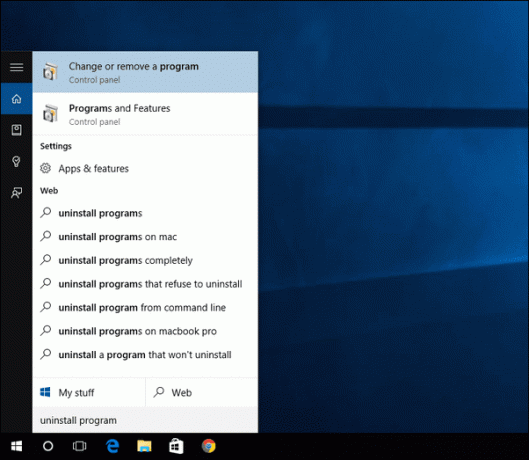
Mindezt Cortana nélkül: A fentiek mindegyikére Cortana-szolgáltatásként hivatkoztam. De nem igazán. Ők a Windowsok keresés funkciókat, de a Windows 10 rendszerben mindez a Cortana keresőmezője alatt található. De még akkor is, ha adatvédelmi okok miatt úgy dönt, hogy letiltja a Cortanát, vagy nem tud hozzáférni az Ön területén, minden, amiről írtam, továbbra is hasznos lesz. Még akkor is, ha a régi Windows trükköt használja, hogy megnyomja a Windows kulcs és ha csak beírja a keresést, akkor is megjelenik a Cortana/Windows keresőmező. Az alábbi funkció azonban megköveteli, hogy a Cortana be legyen kapcsolva.
5. Gyors emlékeztetők beállítása
A Cortana beépített emlékeztetőket tartalmaz. És bár nem sok haszna van az asztalon, támogatja a helyalapú emlékeztetőket is. Ez nagyon hasznos lesz, amikor az iOS és Android alkalmazások elindulnak. Ekkor beállíthat emlékeztetőket a számítógépén, és azok szinkronizálódnak az okostelefonjával.
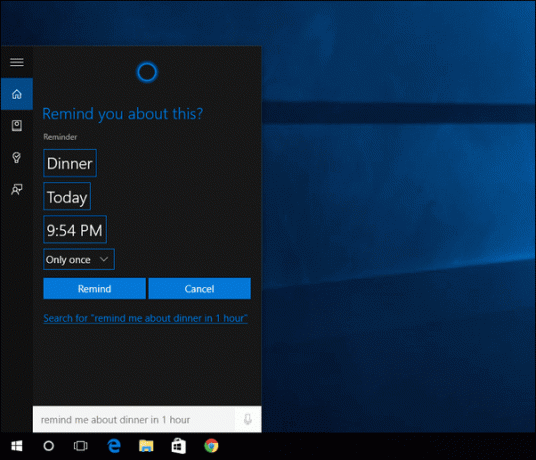
Emlékeztető beállításához nem kell mást tennie, mint beírni: „emlékeztessen (emlékeztetendő dolgok) (az emlékeztető időpontja)”, nyomja meg a Belép gomb, válassza ki Emlékeztet és kész.
Próbáld meg integrálni őket az életedbe
Ha évtizedek óta használja a Windowst, tudom, hogy nehéz lehet megszokni egy új dolgot. De ne feledje, amikor fájlt keres, vagy keresni szeretne az interneten, először használja a Windows billentyű + S billentyűparancsot (vagy nyomja meg a Windows kulcs és csak kezdj el gépelni). Miután ez az izommemória, látni fogja, mennyire hasznos.
Most te jössz. Tudjuk, hogy a Cortana sok mindenre képes. mi a kedvenced benne? Próbáltál már beszélni vele? Csakúgy, mint a Windows Phone verzióval, a Cortanával is szórakoztató beszélgetni. Íme néhány javaslat olyan dolgokról, amelyekről meg kell kérdezned őt.
Utolsó frissítés: 2022. február 02
A fenti cikk olyan társult linkeket tartalmazhat, amelyek segítenek a Guiding Tech támogatásában. Ez azonban nem befolyásolja szerkesztői integritásunkat. A tartalom elfogulatlan és hiteles marad.